
时间:2021-08-05 23:32:37 来源:www.win10xitong.com 作者:win10
我们在操作win10系统的时候,有Win10电脑提示依赖服务或组无法启动图解这样的问题,即便是很多平时能够独立解决很多问题的网友这次也可能不知道怎么处理Win10电脑提示依赖服务或组无法启动图解的问题,我们自己来学着处理Win10电脑提示依赖服务或组无法启动图解的问题,也不是不可以,我们其实只需要这样操作:1、首先我们可以通过不错的【Win+R】组合快捷键操作对于运行功能进行打开。2、然后在运行窗口中输入"cmd",然后点击确定,或者进行回车就简简单单的解决了。上面的内容简单的描述了一下Win10电脑提示依赖服务或组无法启动图解问题该怎么处理,下面我们就仔细的来学习一下它的解决伎俩。
推荐系统下载:笔记本Win10纯净版
Win10计算机依赖于服务或组无法启动解决方案
1.首先,我们可以通过一个很好的【Win R】组合快捷键操作打开运行功能。
2.然后在运行窗口中输入“cmd”,然后单击“确定”,或按回车键。
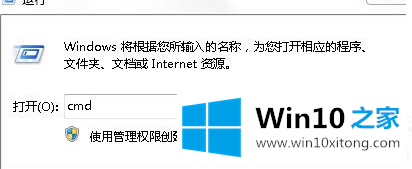
3.然后会弹出一个命令窗口,在这里输入' netsh winsock reset catalog ',然后按回车键。

4.此时,将提示您重置WINSOCK目录。此时,重新启动计算机,可以解决从属服务或组无法启动的问题。
以上是如何解决Win10计算机依赖服务或组无法启动的问题,以及如何解决Win10计算机依赖服务或组无法启动的问题。如果你想更多的了解电脑系统的使用,可以关注win10 Home!
到这里,小编已经把Win10电脑提示依赖服务或组无法启动图解的解决伎俩全部给大家说得很详细了,欢迎大家给小编进行留言。